Hướng dẫn chi tiết cách thêm chữ vào ảnh
Nội dung bài viết
Đối với người mới sử dụng máy tính, việc thêm chữ lên ảnh có thể gặp nhiều khó khăn. Bài viết này sẽ cung cấp cho bạn những phương pháp đơn giản và nhanh chóng nhất để thực hiện điều đó một cách dễ dàng.

1. Thêm chữ vào ảnh bằng Microsoft Word
Bạn hoàn toàn có thể sử dụng Microsoft Word để thêm chữ vào ảnh. Đầu tiên, hãy chèn ảnh vào Word, sau đó bạn có thể dễ dàng thêm chữ lên trên ảnh theo ý muốn.
Để bắt đầu, hãy nhấp chọn Insert để truy cập vào mục chèn hình ảnh.

Tiếp theo, chọn Pictures và nhấp vào This Device để chèn ảnh từ máy tính của bạn vào Word.
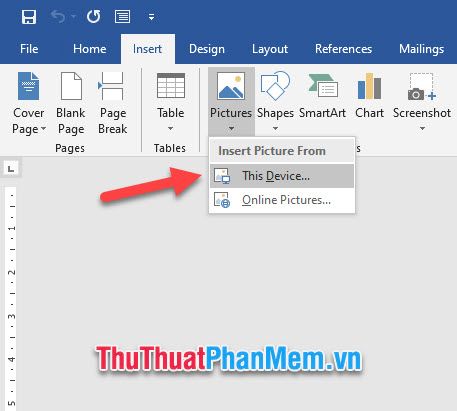
Sau khi chèn ảnh, bạn có thể thêm chữ bằng cách nhấp vào Shapes trong ribbon Insert, sau đó chọn biểu tượng Text Box từ danh sách các hình khối.
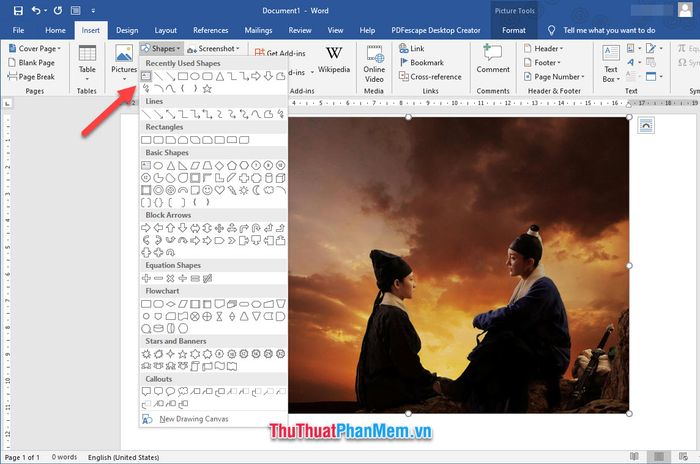
Bạn có thể nhập nội dung chữ muốn thêm vào ảnh trong khung Text Box. Sau khi nhập xong, hãy bôi đen toàn bộ chữ và chuyển sang ribbon Home để điều chỉnh định dạng như font chữ, kích thước, kiểu chữ, căn lề và nhiều tùy chọn khác.
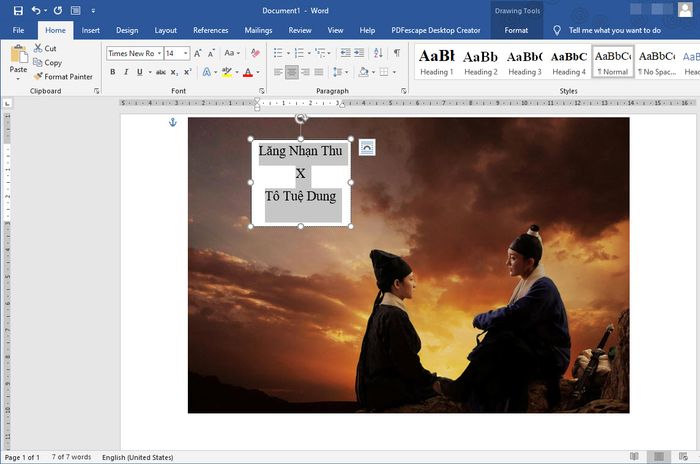
Để tạo kiểu chữ nghệ thuật, hãy chuyển sang ribbon Format Drawing Tools trên thanh công cụ và khám phá các tùy chọn trong nhóm WordArt Styles.
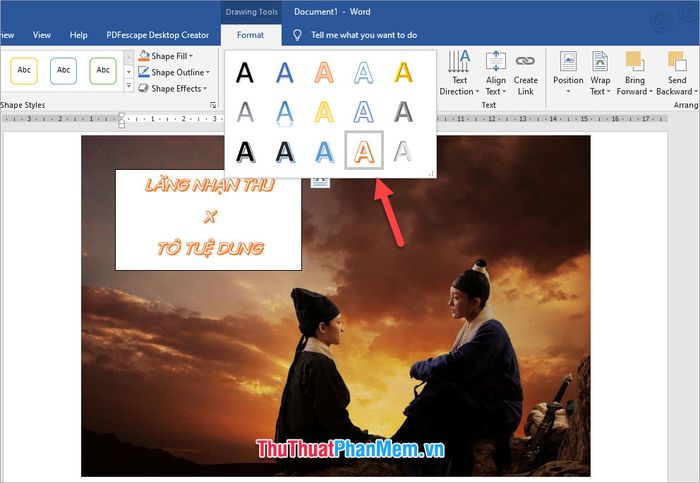
Tiếp theo, chuyển sang nhóm Shape Styles, nhấp vào Shape Fill và chọn No Fill để loại bỏ nền của Text Box.
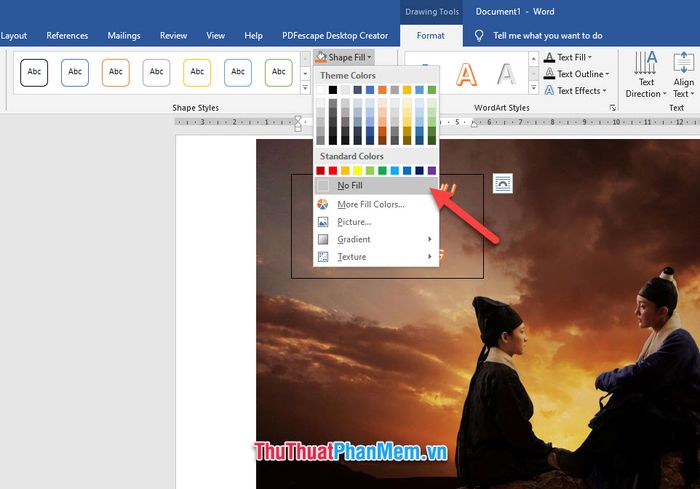
Sau đó, nhấp vào Shape Outline và chọn No Outline để xóa viền khung của Text Box.
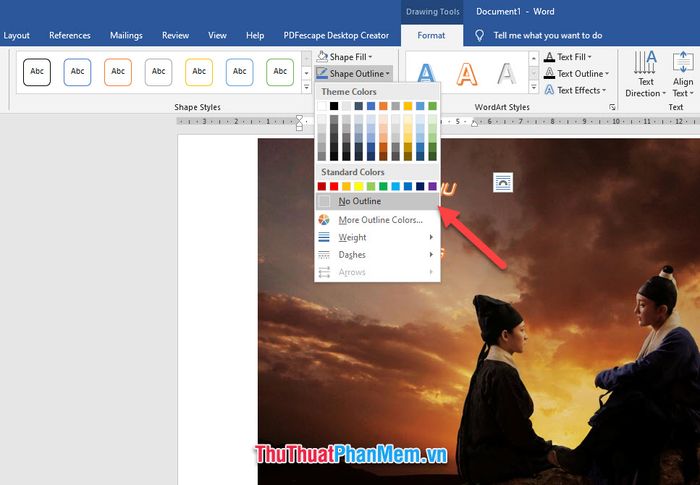
Lúc này, ảnh của bạn đã được chèn chữ thành công. Tuy nhiên, chữ và ảnh vẫn là hai phần riêng biệt và chỉ có thể xếp chồng lên nhau trong Word. Để lưu ảnh đã chèn chữ, bạn có thể sử dụng tính năng chụp màn hình tích hợp sẵn trong Word.
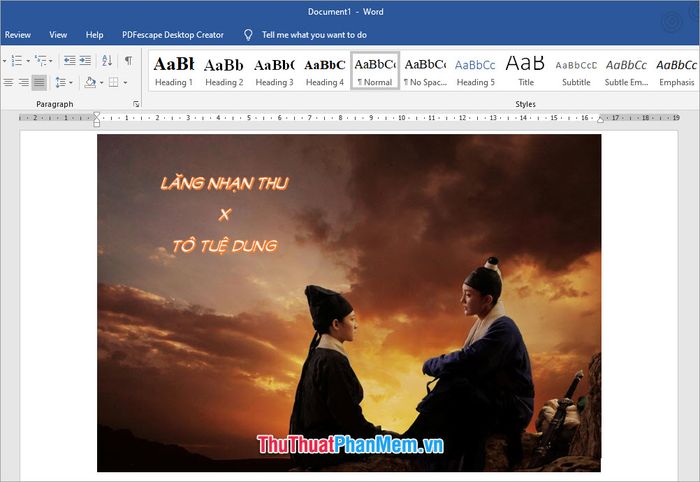
Để bắt đầu, hãy mở một tài liệu Word mới bằng cách nhấn tổ hợp phím Ctrl + N hoặc nhấp vào File và chọn New.
Trong cửa sổ Word mới, hãy mở ribbon Insert trên thanh công cụ, nhấp vào Screenshot trong nhóm Illustrations và chọn Screen Clipping.
Lưu ý rằng bạn cần mở cửa sổ Word có chứa ảnh đã chèn chữ, tốt nhất là ở chế độ phóng to để có thể nhìn thấy toàn bộ ảnh trên màn hình.
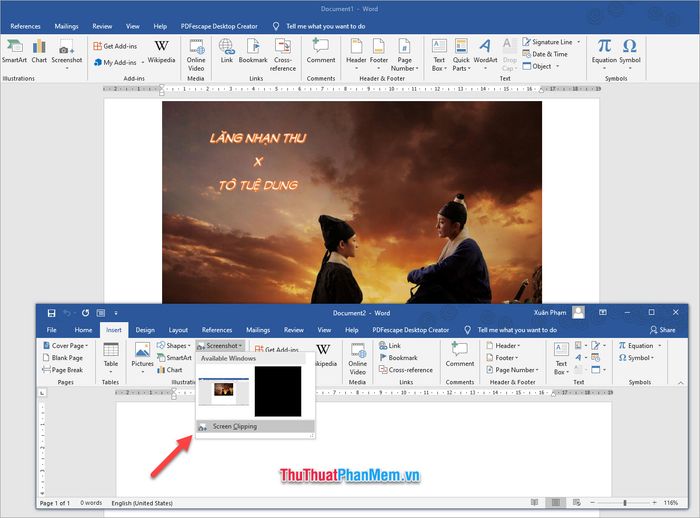
Sử dụng chuột để kéo và chọn vùng ảnh đã chèn chữ, sau đó thả chuột để hoàn thành.
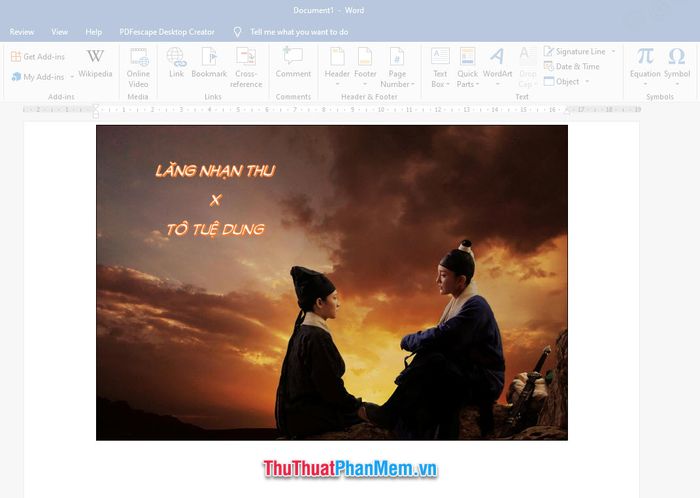
Khoảng ảnh bạn vừa chụp màn hình sẽ được tự động chèn vào cửa sổ Word mới. Để lưu ảnh đã chèn chữ, hãy nhấp chuột phải vào ảnh, chọn Save as Picture và chọn vị trí lưu trên máy tính của bạn.
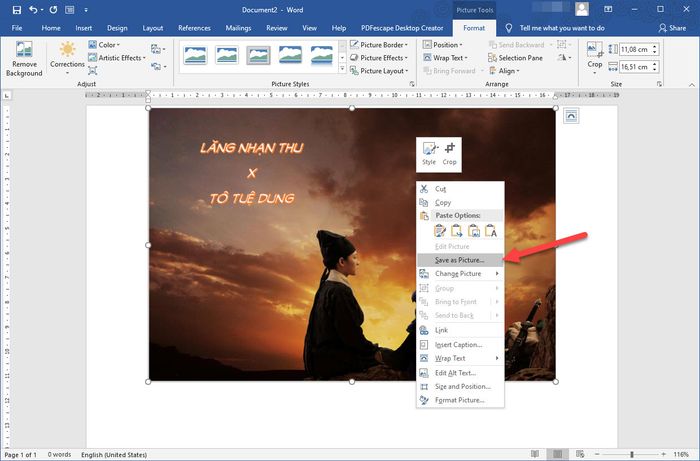
2. Thêm chữ vào ảnh bằng Paint
Paint là một công cụ đơn giản nhưng hiệu quả trên Windows, giúp bạn dễ dàng chèn chữ vào ảnh một cách nhanh chóng.
Để mở Paint, hãy nhập từ khóa Paint hoặc Vẽ (nếu hệ điều hành của bạn sử dụng tiếng Việt) vào ô tìm kiếm Search của Windows.
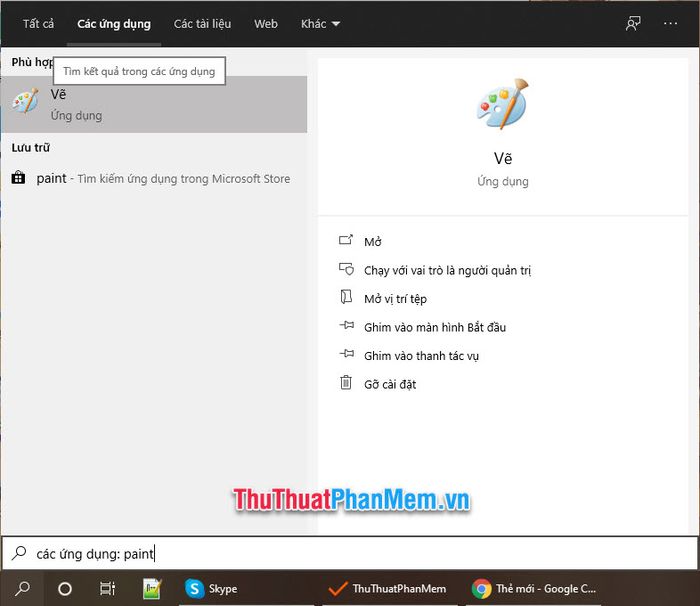
Sau khi mở Paint, hãy nhấp vào File (Tệp) và chọn Open (Mở) để chọn ảnh bạn muốn chèn chữ từ máy tính của mình.
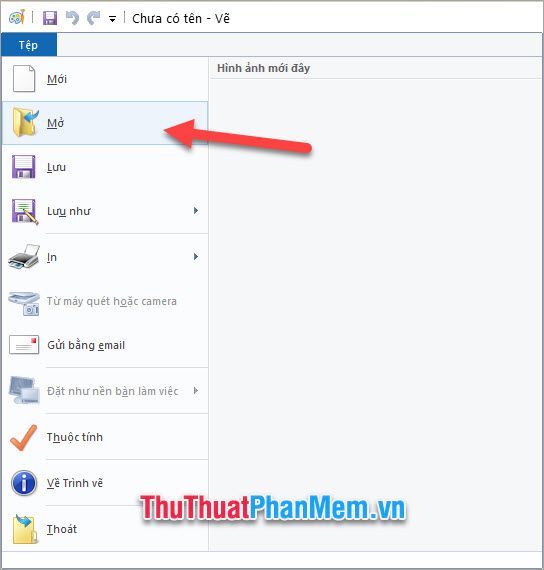
Khi ảnh đã được mở trong Paint, nhấp vào biểu tượng chữ A để kích hoạt công cụ chèn chữ.
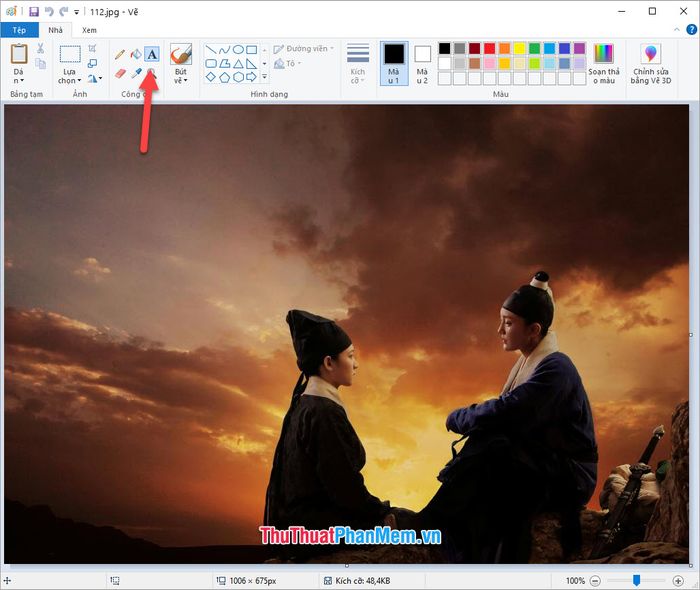
Nhấp chuột vào vị trí muốn chèn chữ hoặc kéo để tạo khung chữ. Sau khi nhập chữ, bạn có thể tùy chỉnh font chữ, kích thước, kiểu dáng và màu sắc từ thanh công cụ phía trên.
Sau khi hoàn thành, đừng nhấp ra ngoài khung chữ. Thay vào đó, hãy nhấp vào viền khung, di chuyển và điều chỉnh vị trí chữ sao cho phù hợp với bố cục ảnh.
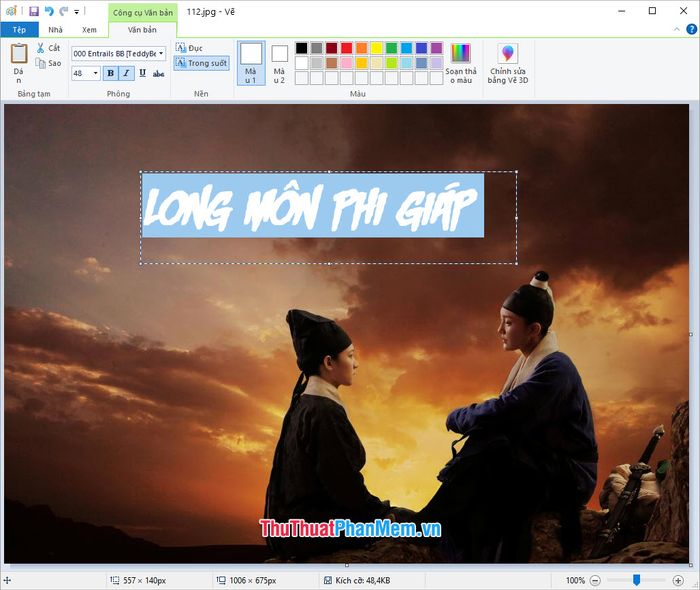
Sau khi hoàn thành, bạn có thể nhấn nút Save hoặc sử dụng tổ hợp phím Ctrl + S để lưu ảnh. Lưu ý rằng thao tác này sẽ ghi đè lên file ảnh gốc. Nếu muốn giữ nguyên file gốc, hãy vào File (Tệp) và chọn Save as để lưu ảnh đã chèn chữ thành một file mới.
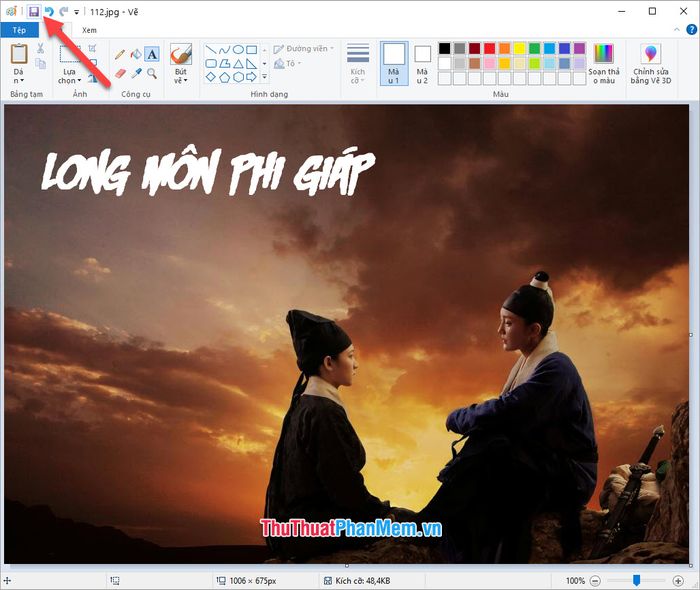
3. Thêm chữ vào ảnh bằng Photoshop
Ở hai phần trước, Tripi đã hướng dẫn bạn cách chèn chữ lên ảnh bằng hai công cụ đơn giản. Nếu bạn muốn nâng cao hơn, hãy khám phá cách thêm chữ vào ảnh bằng phần mềm chỉnh sửa ảnh chuyên nghiệp Photoshop.
Để thêm chữ vào ảnh bằng Photoshop, trước tiên hãy mở ảnh trong phần mềm. Sau đó, nhấp vào biểu tượng Type tool trên thanh công cụ dọc của Photoshop để bắt đầu chèn chữ.
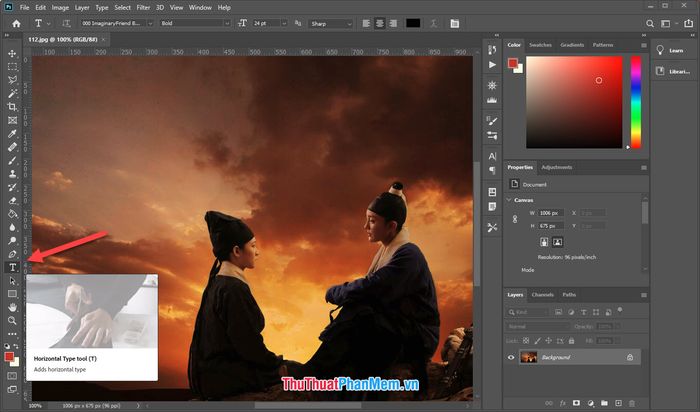
Tiếp theo, hãy nhấp chuột vào vị trí bất kỳ trên ảnh và nhập nội dung chữ bạn muốn chèn.
Sau khi nhập chữ, bôi đen toàn bộ văn bản và nhấp vào biểu tượng Character (biểu tượng chữ A trên thanh công cụ bên phải) để điều chỉnh các định dạng như font chữ, kích thước, khoảng cách, kiểu chữ, màu sắc và nhiều tùy chọn khác.
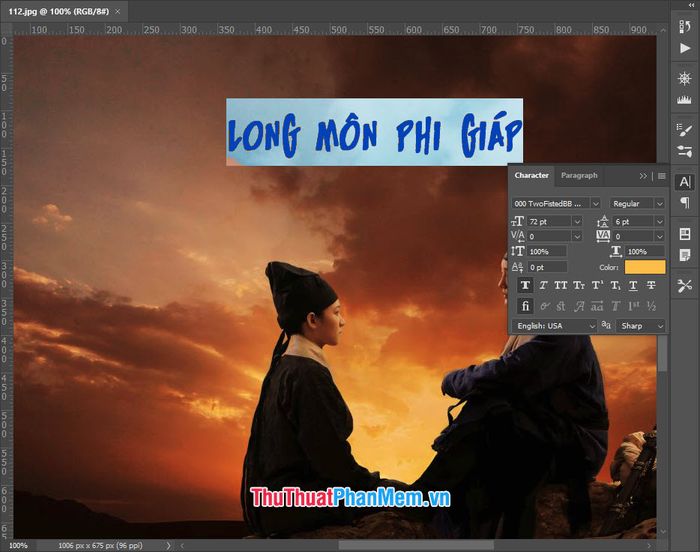
Nếu bạn muốn khám phá cách tạo kiểu chữ phức tạp và nghệ thuật hơn trong Photoshop, hãy tham khảo bài viết sau:
Cách ghép chữ vào ảnh bằng Photoshop, Hướng dẫn chèn chữ vào ảnh bằng Photoshop
Sau khi hoàn thành việc tạo chữ, bạn có thể điều chỉnh kích thước và vị trí của chữ bằng cách sử dụng công cụ Move tool.

Khi đã chọn được vị trí chữ phù hợp, hãy nhấp vào File và chọn Save As hoặc sử dụng tổ hợp phím Ctrl + Shift + S để lưu ảnh vào máy tính của bạn.

Bài viết hướng dẫn cách chèn chữ lên ảnh của Tripi xin được kết thúc tại đây. Hy vọng rằng qua bài viết này, bạn đã có thể tự tin thực hiện việc chèn chữ lên ảnh một cách dễ dàng. Chúc bạn thành công và hẹn gặp lại trong những bài viết tiếp theo trên trang.
Có thể bạn quan tâm

4 Trải nghiệm khó quên khi ghé thăm Đà Lạt vào từng mùa trong năm

Khám phá hơn 60 mẫu hình xăm con gà đẹp và ý nghĩa đằng sau mỗi thiết kế

5 địa điểm leo núi trong nhà đáng trải nghiệm nhất Hà Nội

Top 9 Viên uống vitamin D3 giúp tăng cường hấp thu canxi hiệu quả nhất hiện nay

Top 6 Khóa học ACCA online uy tín nhất hiện nay


